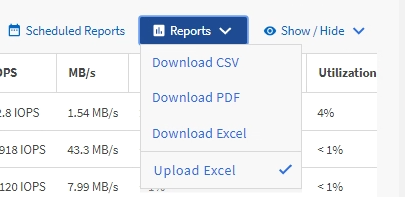使用Excel自訂您的報告
 建議變更
建議變更


儲存檢視之後、您可以下載Excel活頁簿格式(.xlsxs)。開啟Excel檔案時、您可以使用進階Excel功能自訂報告。
您需要的是什麼
您只能上傳副檔名為.xlsx.的Excel活頁簿檔案。
例如、您可以在報告中使用的一些進階Excel功能包括:
-
多欄排序
-
複雜的篩選
-
樞紐分析表
-
圖表

|
|
-
開啟您要做為報告基礎的預設、自訂或儲存檢視。
-
選擇*報告*>*下載Excel *。
-
儲存檔案。檔案會儲存至您的下載資料夾。
-
在Excel中開啟儲存的檔案。請勿將檔案移至新位置、或是在其他位置工作、請在上傳檔案之前、使用原始檔案名稱將檔案存回原始位置。
-
使用Excel功能自訂檔案、例如複雜的排序、階層式篩選、樞紐分析表或圖表。如需詳細資訊、請參閱Microsoft®Excel文件。
-
選擇* Reports*>*上傳Excel *、然後選取您修改的檔案。最近下載的檔案會從相同的檔案位置上傳。
-
使用*排程報告*功能將測試報告傳送給您自己。